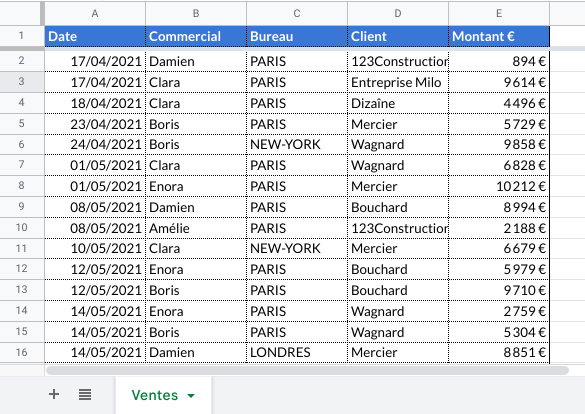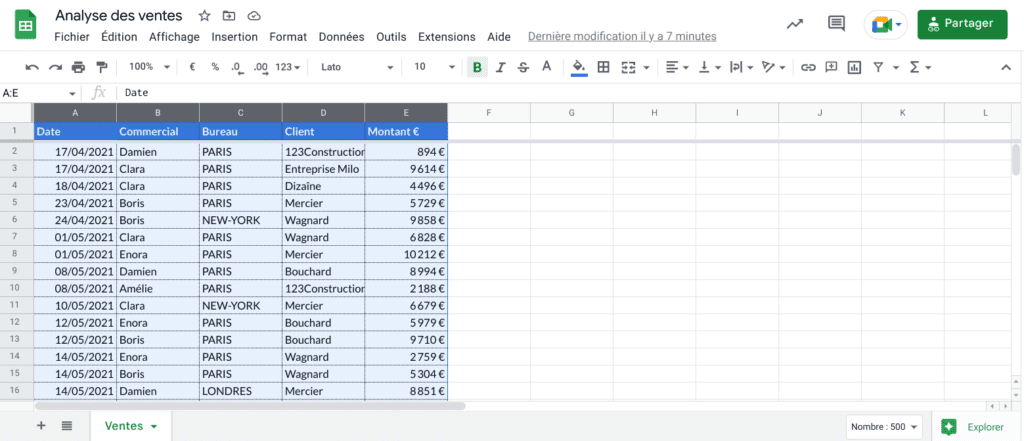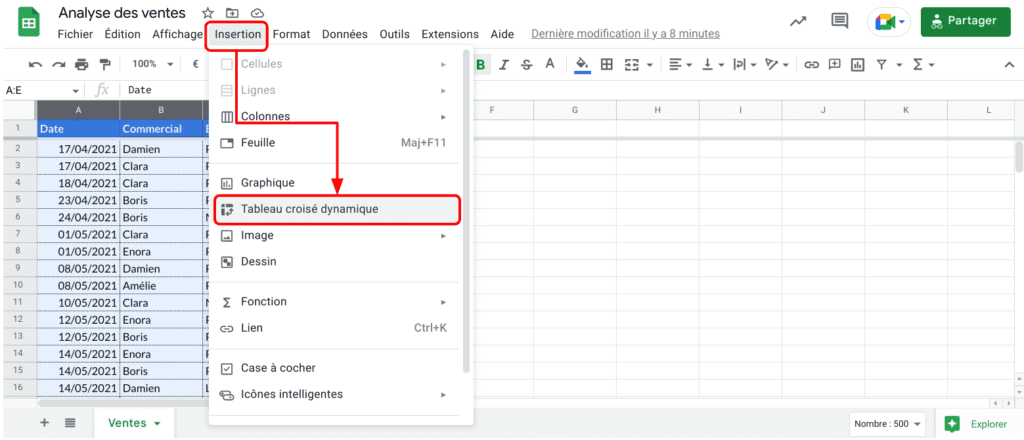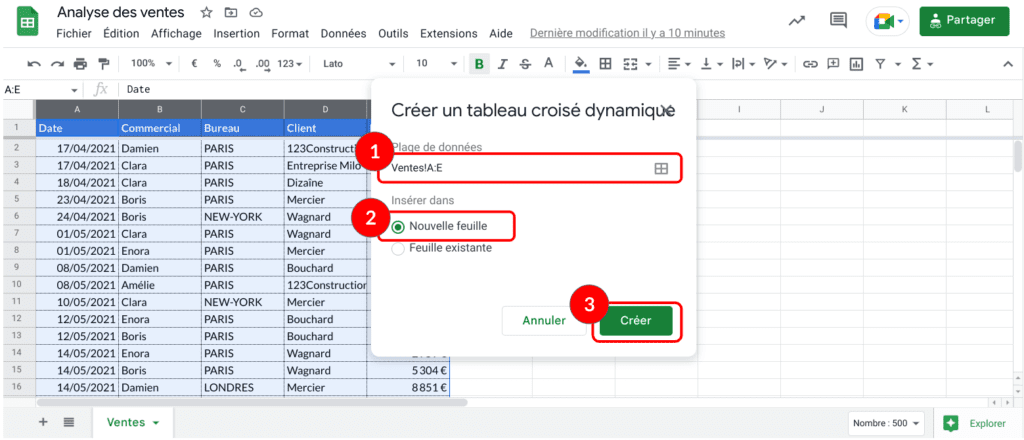2. Comment créer un tableau croisé dynamique ?
Construire un tableau croisé dynamique à partir d’une table de données structurée
Comme tout outil d’analyse de données, un tableau croisé dynamique exploite une table de données structurée. Voici un exemple classique : des commerciaux d’une entreprise répertorient leurs ventes en indiquant pour chacune : la date, son prénom, le bureau qui a vendu, le client qui a acheté, le montant de la vente.
Cette table de données est placée dans une feuille appelée « Ventes ».
Créer le tableau croisé dynamique
- Sélectionnez l’intégralité des colonnes de la table de données : placez le curseur dans une cellule de la table et faites CTRL+A, ou sélectionnez toutes les colonnes.
- Cliquez sur « Insertion » puis « Tableau croisé dynamique« .
Une boîte de dialogue « Créer un tableau croisé dynamique » s’ouvre :
- Vérifiez que la plage de données couvre bien toutes les colonnes utiles pour votre tableau croisé dynamique (vous pouvez modifier la plage manuellement dans ce champ).
💡Conseil : couvrez l’intégralité des colonnes de votre table (sans les numéros de lignes) afin d’anticiper l’ajout de nouvelles lignes dans la table de données.
Évitez les plages de type : VENTES!A1:D250 ou même VENTES!1:250
(qui ne prendront que les 250 premières lignes de votre table).
- Choisissez « Nouvelle Feuille » (recommandé pour l’exemple)
- Cliquez sur « Créer« .
Un nouvel onglet intitulé « Tableau croisé dynamique 1 » est créé automatiquement. L’onglet contient :
- un tableau croisé dynamique vide qui commence à partir de la cellule A1
- le panneau « Éditeur de tableau croisé dynamique » sur la droite.
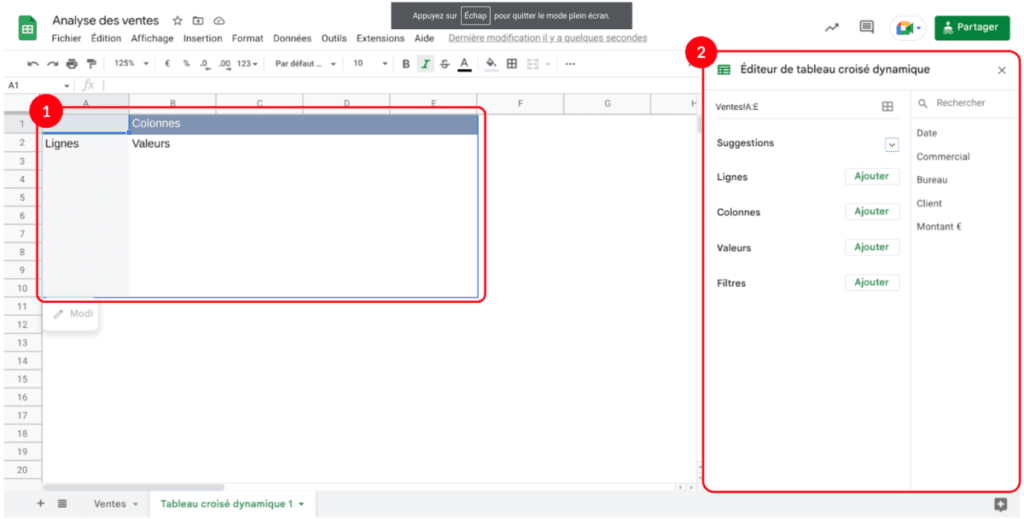
💡Remarque : Vous pouvez créer plusieurs tableaux croisés dynamiques à partir de la même table de données, dans des feuilles séparées ou dans la même feuille.

 Sheets
Sheets  Agenda
Agenda  Forms
Forms  Apps Script
Apps Script  Gmail
Gmail  Chat
Chat  Meet
Meet  Contacts
Contacts  Chrome
Chrome  Sites
Sites  Looker Studio
Looker Studio  Slides
Slides  Docs
Docs  Drive
Drive  AppSheet
AppSheet  Admin Workspace
Admin Workspace 
 Android
Android  Chromebook
Chromebook  Equipements Google
Equipements Google  Google Cloud Platform
Google Cloud Platform  Google Photos
Google Photos  Maps
Maps  Youtube
Youtube